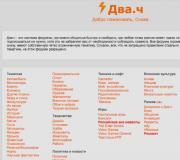Introduceți o parolă pentru a decripta datele seifului. Copiere de rezervă și criptare a dispozitivelor Android
S-au scris multe despre criptarea dispozitivelor Android. Și totuși, aproape în fiecare zi primesc scrisori și comentarii pe blog de genul „criptat, dar încă există probleme”. Până acum, toate reclamațiile primite pot fi împărțite în trei categorii:
- „Ccriptat, dar incomod, cum se decriptează?”
- „Ccriptat, dar din anumite motive tastatura a dispărut brusc, nu pot introduce parola.”
- „În timpul criptării, soțului (soției) i s-a părut că dispozitivul a fost înghețat și el (ea) a oprit smartphone-ul sau a scos bateria... Ca urmare, totul a dispărut, ce ar trebui să fac?”
Să începem cu faptul că criptarea, în special a dispozitivelor Android, este un proces foarte dificil. Mai mult, procedura inversă (decriptare) pentru Android nu este furnizată. Astfel, puteți cripta dispozitivul, dar nu îl puteți decripta. Dacă ați criptat dispozitivul, atunci îl puteți reseta doar la setările din fabrică. Si nimic altceva! Prin urmare, tratați problema criptării dispozitivului foarte, foarte atent.
Lucruri de luat în considerare înainte de criptare
- Rețineți că cerințele vă cer să introduceți o parolă care are cel puțin șase caractere, dintre care cel puțin unul este un număr.
- Gândiți-vă de câte ori pe zi va trebui să introduceți această parolă (PIN) pentru a vă debloca dispozitivul. Nu te plictisi? m-as satura.
- Creați un complet backup. Cum nu contează. Există multe opțiuni, iar acum voi vorbi despre unele programe pentru crearea de copii de rezervă.
Deci primul pas este o copie de rezervă. Utilitarele de backup pot fi împărțite condiționat în două grupuri mariîn funcție de necesități de privilegii root. Mulți au auzit despre ce sunt drepturile Root pe Android, dar trebuie înțeles că a avea astfel de drepturi fără o înțelegere profundă a modului în care funcționează dispozitivul poate face mai mult rău decât ajutor. Pe de o parte, a avea acces la cont superutilizator, aveți automat control deplin asupra sistemului de operare, dar, pe de altă parte, malware va lucra și cu aceste drepturi.
Ce este rădăcina?
Root sau superuser este un cont special în sisteme de tip UNIX, care include Android; proprietarul acesteia are dreptul de a efectua toate operațiunile fără excepție. Beneficiile Root: oferă utilizatorului posibilitatea de a elimina aplicații standard, de a schimba teme și comenzi rapide, de a rula aplicații specializate. Este posibil să modificați fișierele de sistem (imagine de recuperare, Bootloader sau imagini afișate la pornire), să rulați fișiere executabile Linux, să instalați aplicații pe un card de memorie sau să transferați memoria cache a programului pe acesta.
Există și dezavantaje - dispozitivul va anula garanția în cazul oricăror probleme, dacă nu puteți face firmware-ul oficial. Va trebui să reparați pe cheltuiala dvs. Procedura de obținere a drepturilor de root este simplă, dar dacă nu aveți experiență, este posibil ca dispozitivul dvs. să se transforme într-o „cărămidă”. Un alt dezavantaj este că deschiderea drepturilor de rădăcină poate duce la pierderea capacității de actualizare. Mai exact, dispozitivul poate fi actualizat, dar consecințele pot fi imprevizibile, până la eșec. Astfel, dacă aveți nevoie sau nu de aceste drepturi - decideți singuri.
Backup în Android
Nu uitați că, dacă intenționați să vă criptați dispozitivul, ceva poate merge prost. Mai mult, așa cum arată practica, poate doriți să refuzați pur și simplu criptarea, dar, din păcate, calea ușoară decriptarea pe Android nu este furnizată. Pentru a renunța la criptare, trebuie să resetați dispozitivul la setările din fabrică, pierzând toate fișierele. Astfel, toate informațiile dumneavoastră se vor pierde.
Desigur, dacă vorbim despre serviciile Google, totul este simplu și transparent aici: introduceți numele contului și parola - iar la câteva minute după finalizarea sincronizării, veți primi datele dvs. Dar cum rămâne cu alte aplicații? Acestea trebuie instalate și configurate din nou. Acest lucru este incomod și necesită mult timp.
Faceți backup pe Android și restaurați folosind instrumente ADB standard. Desigur, această metodă cu greu poate fi numită foarte convenabilă, dar credeți-mă, este mult mai bună decât nimic (vezi ecranul 1).
| Ecranul 1. ADB |
1. Activați depanarea USB pe dispozitivul dvs. Android (pentru versiuni Android 4.2 și mai sus), pentru a face acest lucru, accesați meniul:
- „Setări”, „Despre dispozitiv”;
- Faceți clic pe numărul de construcție al dispozitivului dvs. de 10 ori până când apare un mesaj care spune că ați devenit dezvoltator;
- accesați din nou „Setări”, secțiunea „Pentru dezvoltatori”;
- activați depanarea USB.
2. Selectați primul element Adb Backup.
3. Luați un smartphone sau tableta androidși faceți clic pe butonul „Creați o copie de rezervă” (nu este necesar să introduceți o parolă).
Dezvoltatorul OmegaVesko a creat programul Holo Backup http://omegavesko.github.io/SimpleADBBackup/. Acest program simplu pentru Windows și Linux, cu ajutorul cărora puteți copia datele telefonului, aplicațiile, aplicațiile de sistem și documente text(vezi ecranul 2).
.jpg) |
| Ecranul 2: Holo Backup |
De fapt acest program este un shell grafic pentru ADB. În general, Holo Backup - cea mai buna varianta pentru utilizatorii casnici.
Heliu
Spre deosebire de cel precedent, acest program este conceput pentru a crea copii de rezervă pe un computer, card SD și pe stocarea „în nor”. Este unul dintre cei mai puternici concurenți ai Titanium Backup, dar spre deosebire de acesta nu necesită Drepturi de rădăcină. Practic, fiecare utilizator Android poate folosi această aplicație pentru a face backup și a sincroniza aplicațiile Android.
Instalarea Helium este simplă și constă din următorii pași:
- Instalați Helium pe Android.
- Descărcați și rulați Helium Desktop. Utilizatorii Windows trebuie să instaleze drivere ADB pentru dispozitivul lor
- Conectați dispozitivul Android la computer.
- Helium pe Android este activat și gata de funcționare.
Backup prin mijloacele obișnuite ale producătorului
Kies
Mulți producători vă permit să faceți copii de rezervă folosind un obișnuit software. În special, Samsung pentru multe dintre modelele sale oferă backup pe un computer utilizând programul Kies. Acest software poate fi găsit la www.samsung.com. După instalare, vi se va solicita să descărcați actualizarea.
După conectarea dispozitivului, în fila „Backup/Restaurare”, puteți alege care dintre opțiunile propuse veți putea copia/restaura (vezi Figura 3). Rețineți că aplicațiile instalate și setările acestora nu pot fi copiate de rezervă. Cu toate acestea, acesta este cel mai simplu mod de a obține o copie de rezervă.
.jpg) |
| Figura 3: Backup cu Kies |
Dar dacă nu aveți computerul la îndemână și trebuie să salvați o copie de rezervă în „nor”?
Sincronizare cu Google
Datorită integrării strânse cu serviciile Google, operarea sistem android vă permite să faceți backup pentru datele stocate în „nor”. Le puteți accesa oricând pentru recuperare. Pentru a utiliza acest serviciu, trebuie să activați dispozitivul să se sincronizeze cu contul dvs. Google. Pentru a face următoarele pe dispozitiv:
- Deschide Setări, Personal, Conturi, Google, Setări de sincronizare.
- Alegeți ce doriți să sincronizați.
- „Setări”, „Personal”, „Backup” și „Resetare setări”. Bifați casetele „Copia de rezervă a datelor” și „Restaurare automată”. În același timp, verificați dacă exact cel este înregistrat în câmpul contului de rezervă cont Google cu care ați lucrat la pasul 1.
După cum puteți vedea, totul este destul de simplu (vezi ecranul 4).
.jpg) |
| Figura 4: Google Sync |
Modul simplu de a recupera aplicațiile șterse
IN " Google Play Market" pe Android, puteți vedea o listă cu toate aplicații instalateși jocuri în contul dvs. Lista este disponibilă în aplicația Play Piață: Meniu\Aplicațiile mele\Toate. Din această pagină puteți restaura orice aplicație din Magazinul Google Play pe care ați instalat-o mai devreme. Și nu contează dacă l-ai instalat pe acest dispozitiv sau pe altul. Cu toate acestea, trebuie amintit că, dacă acesta este un joc, atunci cel mai probabil va trebui să treci prin el din nou, de la bun început.
Dacă ați ajuns la concluzia că nu veți mai instala niciodată niciuna dintre aplicații, o puteți elimina din lista dvs. de aplicații făcând clic pe semnul sub forma unui cerc tăiat (în dreapta numelui aplicației). Totuși, rețineți că puteți restaura/șterge doar acele aplicații cu care ați instalat Google Joaca. Orice ați instalat din alte locuri nu va apărea aici. Aici aș dori să remarc că există și alte aplicații pentru crearea de backup-uri „în nor”.
G Cloud Backup
Una dintre cele mai importante aplicații de backup pentru dispozitivele Android este G Cloud Backup. Vă permite să salvați cele mai importante date în cloud și să restaurați complet datele în caz de eșec. G Cloud Backup se bazează pe sistemul de stocare în cloud AWAmazon. Puteți descărca acest software de aici: play.google.com/store/apps/details?id=com.genie9.gcloudbackup&hl=ro. Capacitate de stocare - 10 GB. Puteți face copii de rezervă pentru fotografii, muzică, videoclipuri, setări de sistem și mesaje (consultați Figura 5). La transferul de date în cloud, se utilizează criptarea SSL și AES cu o lungime a cheii de 256 de biți.
My Backup Pro
My Backup Pro este un alt serviciu de backup preferat de utilizatorii de Android. Din păcate, acest software nu este disponibil gratuit. My Backup Pro vă permite să vă gestionați copiile de rezervă, să vizualizați toate fișierele din interfața site-ului web a companiei și să restaurați cu ușurință fișierele. Prin urmare, dacă aveți într-adevăr nevoie de un serviciu de backup îngrijit și de încredere, aceasta este o alegere bună.
Super Backup - Aplicație gratuită pentru Android Cloud Backup
Super Backup este un serviciu bogat în funcții, potrivit pentru proprietarii de dispozitive Android care nu sunt dispuși să plătească pentru protecții avansate. Acesta este un software gratuit, foarte ușor de utilizat, care vă va oferi tot ce aveți nevoie. Super Backup vă permite să alegeți gratuit datele pe care doriți să le păstrați în stocarea „în nor”, să programați copii de rezervă zilnic, săptămânal sau să faceți manual copii ale fișierelor. Cu toate acestea, acest software are functie importanta, special conceput pentru utilizatorii Google: vă permite să trimiteți fișiere relevante în căsuța dvs. de e-mail Gmail.
"Stocare in cloud
Google drive. Dacă preferați backup online, trebuie să fiți conectat la GoogleDrive. Trebuie să spun că dacă nu ai suficienți 15 GB standard, pe care îi poți obține gratuit, va trebui să plătești suma corespunzătoare. De exemplu, pentru a folosi 100 GB, ați plăti 23,88 USD pe an. Există multe tutoriale despre cum să utilizați Google Drive pentru backup în cloud. Pentru a-l folosi pe Android, aveți nevoie de o aplicație pe care o puteți descărca de pe Google Play.
Dropbox. Acest serviciu are o specialitate caracteristici utile. Este convenabil de utilizat pentru stocarea fotografiilor și videoclipurilor. Puteți face fotografii și puteți ști că acestea pot fi descărcate cu ușurință pe computer folosind clientul desktop corespunzător.
skydrive. Deși nu există un client automat pentru descărcare sau acces offline pe SkyDrive, puteți utiliza totuși această stocare „în nor” pentru a vă stoca datele.
Desigur, într-un articol este imposibil să acopere tot software-ul conceput pentru a crea copii de rezervă. În special, este posibil să fi observat că nu am acoperit acele programe de rezervă care necesită acces root. De ce? Cert este că, din punctul meu de vedere, accesul la root prezintă un risc semnificativ de securitate. Sunt împotriva folosirii lui de către utilizatorii obișnuiți. Dacă vrei, folosește-l, dar trebuie să înțelegi că poți face mult mai mult rău decât dacă nu faci backup deloc.
Concluzia care se poate și trebuie trasă din acest articol este că este necesar să se facă copii! Uneori aceasta este singura cale de ieșire. Amintiți-vă că cheia pentru salvarea informațiilor dvs. este în mâinile dvs.
Deci ați finalizat backupul. Acum puteți trece direct la criptare.
Criptare în Android
Spre deosebire de iPhone, dispozitive Android nu criptați automat datele stocate pe ele, chiar dacă utilizați o parolă pentru a debloca dispozitivul. Dar dacă utilizați Android Gingerbread 2.3.4 sau o versiune ulterioară, atunci criptarea este ușor de activat. Criptarea telefonului înseamnă că, dacă telefonul este blocat, atunci fișierele sunt criptate. Orice fișiere trimise și primite de pe telefonul dvs. nu vor fi criptate decât dacă utilizați metode suplimentare.
Singura diferență dintre un telefon necriptat și unul criptat din punctul de vedere al utilizatorului este că acum va trebui să introduceți o parolă pentru a debloca telefonul (tableta). Dacă telefonul dvs. nu este criptat, atunci parola este doar o blocare a ecranului. De fapt, în acest caz, parola blochează doar ecranul, adică nu face nimic pentru a proteja fișierele care sunt stocate pe dispozitiv. Deci, dacă atacatorii găsesc o modalitate de a ocoli ecranul de blocare, atunci au acces deplin la fișierele dvs. În cazul în care telefonul este criptat, parola este cheia care va decripta fișierele criptate.
Astfel, atunci când telefonul este blocat, toate datele sunt criptate și chiar dacă atacatorii găsesc o modalitate de a ocoli ecranul de blocare, tot ceea ce obțin va fi criptat. Cum se activează criptarea pe un dispozitiv Android?
- Deschideți meniul „Setări”.
- În „Setări”, selectați „Securitate”, „Criptare” („Criptare dispozitiv”), consultați Ecranul 6.
- După cum este necesar, trebuie să introduceți o parolă care are cel puțin șase caractere, dintre care cel puțin unul este un număr. De îndată ce setați o parolă, va începe procesul de criptare a fișierelor dvs. Criptarea poate dura o oră sau mai mult, așa că încărcătorul trebuie să fie pornit înainte de a începe criptarea.
Odată ce procesul de criptare este complet - ați terminat! Asigurați-vă că vă salvați parola în loc sigur, pentru că acum veți avea nevoie de el ori de câte ori doriți să vă accesați telefonul. Vă rugăm să rețineți că, dacă uitați parola, în prezent nu există nicio modalitate de a o recupera.
Dacă tot decideți să vă criptați dispozitivul, nu uitați cel mai important lucru! Înainte de criptare, faceți o copie de rezervă a dispozitivului dvs.!!! Rețineți că, de fapt, criptarea dispozitivelor Android, pe lângă avantajele evidente, are și dezavantaje semnificative:
- Imaginați-vă că de fiecare dată când doriți să efectuați un apel, trebuie să introduceți o parolă complexă. Mă întreb cât de curând te vei sătura de asta?
- Nu veți putea decripta un dispozitiv criptat, pur și simplu nu este furnizat. Există o decriptare singura cale- Resetați telefonul la setările din fabrică. În acest caz, desigur, toate datele dumneavoastră se vor pierde. Va arăta deosebit de interesant dacă uitați să faceți o copie de rezervă în prealabil.
Astfel, astăzi te confrunți cu o alegere dificilă - fie criptezi dispozitivul și suporti inconveniente uriașe, fie obții ușurință în utilizare, dar în detrimentul securității.
Utilizați smartphone-ul (tableta) Android pentru a salva fotografii personale, citiți important e-mailuri, efectuați achiziții online cu cardul dvs. de credit, editați și transferați documente importante? Dacă răspunsul dvs. este da, atunci ar trebui să luați în considerare criptarea dispozitivului.
Spre deosebire de iPhone, dispozitivele Android nu criptează automat datele pe care le stochează, chiar dacă utilizați o parolă pentru a debloca dispozitivul, dar dacă utilizați Android Gingerbread 2.3.4 sau o versiune ulterioară, criptarea este ușor de activat.
Criptarea telefonului înseamnă că, dacă telefonul este blocat, atunci fișierele sunt criptate. Orice fișiere trimise și primite de pe telefonul dvs. nu vor fi criptate decât dacă utilizați metode suplimentare.
Singura diferență dintre un telefon necriptat și unul criptat din punctul de vedere al utilizatorului este că acum va trebui să utilizați o parolă pentru a debloca telefonul (tableta).
Dacă telefonul dvs. nu este criptat, atunci parola este doar o blocare a ecranului. De fapt, în acest caz, parola pur și simplu blochează ecranul - adică nu face nimic pentru a proteja fișierele care sunt stocate pe dispozitiv. Deci, dacă atacatorii găsesc o modalitate de a ocoli ecranul de blocare, atunci au acces deplin la fișierele dvs.
Dacă telefonul este criptat, parola este cheia care decriptează fișierele criptate.
Adică, atunci când telefonul este blocat, toate datele sunt criptate și chiar dacă atacatorii găsesc o modalitate de a ocoli ecranul de blocare, atunci tot ce găsesc sunt date criptate.
Cum se activează criptarea pe un dispozitiv Android?
1. Deschideți meniul Setări.
2. În Setări, selectați Securitate > Criptare (Criptare dispozitiv).
3. După cum este necesar, trebuie să introduceți o parolă de cel puțin șase caractere, dintre care cel puțin unul este un număr.

De îndată ce setați o parolă, va începe procesul de criptare a fișierelor dvs. Criptarea poate dura o oră sau mai mult, așa că trebuie să porniți încărcătorul înainte de a începe criptarea.
Odată ce procesul de criptare este finalizat, ați terminat! Asigurați-vă că vă salvați parola într-un loc sigur, pentru că acum veți avea nevoie de ea de fiecare dată când doriți să vă accesați telefonul. Vă rugăm să rețineți că, dacă uitați parola, în prezent nu există nicio modalitate de a o recupera.
De fapt, criptarea dispozitivelor Android împreună cu beneficii evidente Are, de asemenea, dezavantaje semnificative:
- Imaginați-vă că de fiecare dată când doriți să efectuați un apel, trebuie să introduceți o parolă complexă. Mă întreb cât de curând te vei sătura de asta?
- Nu veți putea decripta un dispozitiv criptat, pur și simplu nu este furnizat. Pentru decriptare, există o singură modalitate - de a reseta telefonul la setările din fabrică. În acest caz, desigur, toate datele dumneavoastră se vor pierde. Va arăta deosebit de interesant dacă uitați să faceți o copie de rezervă în prealabil.
Astfel, astăzi există o alegere dificilă - fie criptați dispozitivul și suportați inconveniente uriașe, fie obțineți ușurință în utilizare, dar în detrimentul securității. Ce cale vei alege? Nu știu. Ce cale aș alege? nici eu nu pot sa raspund. Pur si simplu nu stiu.
Vladimir BEZMALY , MVP Consumer Security, Microsoft Security Trusted Advisor
Deblocați Sony Xperia M, C1904, C1905 folosind codul este foarte simplu. Această metodă este o modalitate sigură și discretă de deblocare telefon Sony pentru totdeauna. Sim-Lock nu va reveni niciodată după o actualizare de software. Îndepărtarea Sim-Lock folosind un cod nu anulează garanția și această metodă a fost furnizată de producător.
Pentru a genera un cod de deblocare pentru telefonul dvs., avem nevoie de un număr IMEI telefonul tau. Pentru a afla numărul IMEI, formați *#06# de pe tastatură sau scoateți bateria din telefon. IMEI este scris pe eticheta cu informații (15 cifre).
Verificatejghea,inainte de a comanda codul!!
Puteți introduce codul de deblocare doar de 5 ori. Înainte de a trimite o comandă, asigură-te că ghișeul tău nu este blocat definitiv.
1. Porniți telefonul cu o cartelă SIM de la un operator neacceptat.
2. Apelează *#*#7378423#*#* sau #987654321#,
3. Selectați Informații serviciu.
4. Selectați Sim-Lock.
5. Verificați ce cuvânt X apare.
6. Dacă în partea stângă a câmpului NETWORK este X, și cu partea dreapta este un număr diferit de zero, puteți debloca telefonul cu un cod.
7. Dacă există un zero în partea dreaptă a câmpului NETWORK, deblocarea cu un cod este IMPOSIBILĂ. Contorul este blocat.
8. în loc de [x], poate indica un contor blocat, chiar dacă numărul din dreapta indică faptul că ceilalți încearcă să se deblocheze, nu se întoarce
9. Dacă în partea dreaptă a câmpului NETWORK apare 255 sau Unlimited, contorul poate fi blocat, nu există posibilitatea de rambursare!!
Cum se deblochează Sony Xperia M, C1904, C1905:
1. Introduceți o cartelă SIM neacceptată
2. Telefonul vă va cere să introduceți codul de deblocare
3. Introduceți NCK sau codul de rețea
4. Telefonul dvs. este deja deblocat.
FAQ:
Ce este deblocarea de la distanță a telefonului?
Deblocarea de la distanță a telefonului presupune introducerea pe tastatură a unui cod unic furnizat de serviciul nostru. Veți efectua această operațiune rapid, nu este dificil, cum să numărați 1 2 3. După finalizarea comenzii, clientul va primi e-mail un cod unic de deblocare furnizat de producătorul sau operatorul de telefon comunicatii mobile. Condiția pentru prestarea corectă a serviciului este furnizarea corectă numere IMEI. Cel mai bine găsiți acest număr prin apelare *#06#. După introducerea codului corespunzător în telefon, telefonul va fi deblocat. Odată introdus codul de deblocare elimină blocarea pentru totdeauna. Blocarea nu va apărea din nou, de exemplu, după actualizarea software-ului telefonului și nu este nevoie să introduceți din nou codul după înlocuirea cartelei SIM cu una nouă de la alt operator. Deblocarea de la distanță a telefonului nu necesită cabluri sau software suplimentar. Deblocarea telefonului cu un cod este cel mai simplu mod de a scăpa de restricțiile.
Este sigur Deblocați Sony Xperia M, C1904, C1905?
Eliminarea restricțiilor stabilite de operator prin introducerea unui cod special de deblocare a fost furnizată chiar de producătorul telefonului. Deci este dovedit și sigur metoda eficienta debloca telefonul. Aceasta metoda nu necesită modificări sau cunoștințe tehnice pentru a fi introduse în telefon.
Înlăturarea Sim-Lock îmi va anula garanția?
Eliminarea restricțiilor impuse telefonului nu anulează garanția. Posibilitatea de a introduce un cod de deblocare a fost oferită de producătorul telefonului, iar această operațiune nu afectează garanția. Toate telefoanele care ies din fabrica nu au incuietori. Blocarea este stabilită de operatorii de telefonie mobilă. Prin eliminarea acestei restricții, veți restabili setările originale ale telefonului (resetarea din fabrică).
Este posibil să deblocați Sony Xperia M, C1904, C1905?
Nu, cele mai recente modele de telefoane nu pot fi deblocate folosind metode gratuite. Producătorii de telefoane și operatorii de telefonie mobilă primesc venituri suplimentare din distribuirea codurilor de deblocare. Cel mai simplu și metoda eficienta Deblocarea unui telefon se face prin introducerea unui cod furnizat de producătorul sau operatorul telefonului. Fiecare telefon necesită un cod special legat de numărul IMEI unic al telefonului. Utilizarea generatoarelor de coduri gratuite sau introducerea unui cod legat de un alt număr IMEI va bloca contorul. Acest lucru se datorează costului mai mare de deblocare a dispozitivului sau poate duce la blocarea completă a acestuia.
Este posibil să deblochezi un telefon blocat sub orice operator?
Vă rugăm să verificați lista țărilor/rețelelor acceptate.
Ce se întâmplă dacă nu există niciun cod pentru telefonul meu?
Dacă nu există niciun cod pentru un anumit număr IMEI, clientul va primi imediat o rambursare integrală a sumei plătite.